- A+
Win10怎么把cad卸载干净?近期有用户想要将电脑上的cad卸载,但是又担心出现卸载不干净的情况,对此我们可以直接在源文件位置入手,直接将其卸载干净,话不多说,我们来看看具体的操作吧。
具体操作如下:
1、首先右键点击屏幕左下角的开始按钮,如图所示。
![[系统教程]Win10怎么把cad卸载干净?Win10彻底卸载cad的方法](https://www.rvibo.com/wp-content/uploads/2022/10/20221020080001-40.jpg)
2、找到最上方的“应用和功能”。
![[系统教程]Win10怎么把cad卸载干净?Win10彻底卸载cad的方法](https://www.rvibo.com/wp-content/uploads/2022/10/20221020080002-12.jpg)
3、在其中将autodesk相关软件全部卸载。
![[系统教程]Win10怎么把cad卸载干净?Win10彻底卸载cad的方法](https://www.rvibo.com/wp-content/uploads/2022/10/20221020080002-1.jpg)
4、卸载完成后还是右键点击开始按钮,打开“运行”。
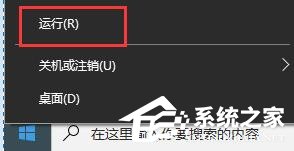
5、输入“regedit”,点击”确定“。
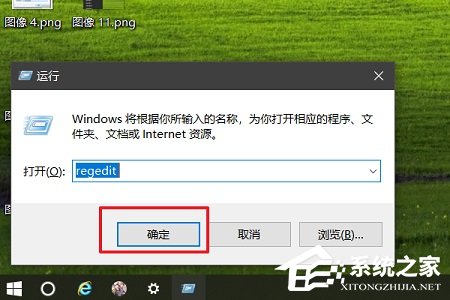
6、根据图示方法找到”Autodesk“文件夹,将它删除。
![[系统教程]Win10怎么把cad卸载干净?Win10彻底卸载cad的方法](https://www.rvibo.com/wp-content/uploads/2022/10/20221020080002-24.jpg)
7、删除完成后再次打开运行,输入”%temp%“,点击”确定“。
![[系统教程]Win10怎么把cad卸载干净?Win10彻底卸载cad的方法](https://www.rvibo.com/wp-content/uploads/2022/10/20221020080002-53.jpg)
8、然后将文件夹中的文件全部删除就可以了。
![[系统教程]Win10怎么把cad卸载干净?Win10彻底卸载cad的方法](https://www.rvibo.com/wp-content/uploads/2022/10/20221020080002-43.jpg)
希望本文对遇到此故障的朋友有所帮助,如有需要可以在下方留言,进行互动,或者留下您的联系方式,方便沟通交流。欢迎大家分享经典维修案例,软件使用教程技巧等,投稿邮箱:smailmeng2018@163.com.斯维智能科技@恩腾技术圈 WWW.RVIBO.COM.
- 扫一扫关注抖音
-

- 扫一扫关注我们
-


![[系统教程]Win11死亡空间2闪退怎么办?Win11玩死亡空间2闪退解决方法教学](https://www.rvibo.com/wp-content/themes/begin/timthumb.php?src=https://www.rvibo.com/wp-content/uploads/2023/02/20230206085946-84.jpg&w=280&h=210&a=&zc=1)
![[系统教程]Win7运行启动项命令是什么?Win7设置开机启动项的方法](https://www.rvibo.com/wp-content/themes/begin/timthumb.php?src=https://www.rvibo.com/wp-content/uploads/2023/02/20230206080006-40.jpg&w=280&h=210&a=&zc=1)
![[系统教程]Win7如何关闭硬件加速?Win7关闭硬件加速的方法](https://www.rvibo.com/wp-content/themes/begin/timthumb.php?src=https://www.rvibo.com/wp-content/uploads/2023/02/20230206080002-27.jpg&w=280&h=210&a=&zc=1)
![[系统教程]Win7升级Win10数据会丢失吗?win7升级win10保留数据](https://www.rvibo.com/wp-content/themes/begin/timthumb.php?src=https://www.rvibo.com/wp-content/uploads/2023/02/20230206075959-70.png&w=280&h=210&a=&zc=1)

